
Šī programmatūra saglabās jūsu draiveru darbību un darbību, tādējādi pasargājot jūs no izplatītākajām datoru kļūdām un aparatūras kļūmēm. Pārbaudiet visus draiverus, veicot trīs vienkāršas darbības:
- Lejupielādējiet DriverFix (pārbaudīts lejupielādes fails).
- Klikšķis Sāciet skenēšanu atrast visus problemātiskos draiverus.
- Klikšķis Atjaunināt draiverus lai iegūtu jaunas versijas un izvairītos no sistēmas darbības traucējumiem.
- DriverFix ir lejupielādējis 0 lasītāji šomēnes.
ISO faktiski ir nesaspiests arhīva fails, kuru varat atvērt vai nu dedzināšana uz CD / DVD vai uzstādot tos virtuālajos diskos.
Jūs varat pievienojiet ISO failus abos Windows 8/10 bez papildu trešo pušu programmatūras.
Tomēr, lai pievienotu vairākus ISO failus citās Windows platformās, jums būs nepieciešama papildu programmatūra.
ISO faila pievienošana ir tāda pati kā virtuāla kompaktdiska vai DVD, tikai jums nav jāizmanto fiziskais disks.
ISO attēls ir ļoti noderīgs daudzās situācijās, piemēram, spēlējot videospēli, kurā jāievieto disks. Tātad, jūs varat to izdarīt ļoti viegli, izveidojot virtuālu diska attēlu.
Kā sistēmā Windows 10 var ievietot vairākus ISO failus?
ISO failu pievienošana operētājsistēmā Windows 8/10
- Atveriet mapi, kurā ir instalējamais ISO.
- Pēc tam ar peles labo pogu noklikšķiniet uz ISO, lai atvērtu tā konteksta izvēlni.
- Atlasiet Mount izvēlnes opcija. Atveras logs ISO.
- Tomēr, ja logs netiek atvērts, pārlūkprogrammā File Explorer dodieties uz šo datoru un pēc tam veiciet dubultklikšķi uz jaunā virtuālā diska, lai atvērtu ISO.
Pievienojiet vairākus ISO failus, izmantojot virtuālo CloneDrive
Virtual CloneDrive ir trešās puses rīks, kas ļauj jums pievienot vairākus ISO failus.
Tas joprojām ir vērts pievienot Windows 10/8, jo tas ļauj iestatīt vairākus virtuālos diskus ISO un atbalsta daudzus attēlu failu formātus.
Jūs varat to pievienot cietajam diskam, noklikšķinot uz Lejupielādēt pogu šajā lapā.
- Kad esat pievienojis virtuālo CloneDrive operētājsistēmai Windows, atveriet programmas logu zemāk esošajā momentuzņēmumā.
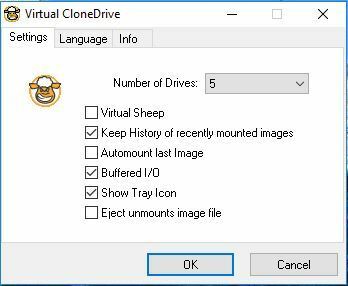
- Vispirms noklikšķiniet uz nolaižamās izvēlnes Disku skaits un no turienes izvēlieties virtuālo disku skaitu.
- Klikšķis labi, lai aizvērtu programmatūras logu, un pēc tam atveriet File Explorer.
- Pārejiet uz šo datoru, kurā tagad būs iekļauti papildu virtuālie diski, kā norādīts zemāk esošajā attēlā.
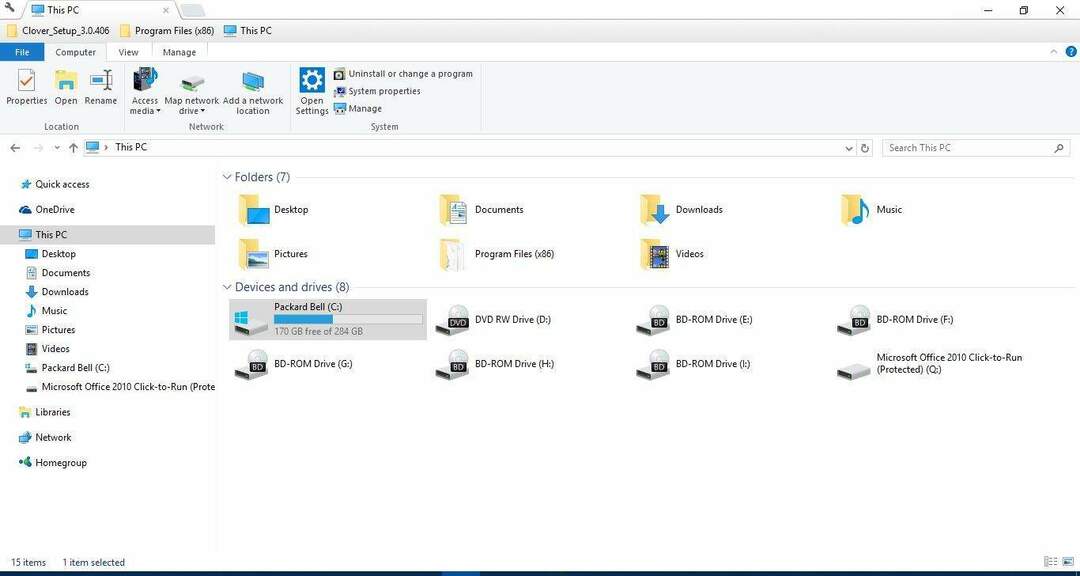
- Ar peles labo pogu noklikšķiniet uz viena no virtuālajiem diskiem un atlasiet Virtuālais CloneDrive > Mount no konteksta izvēlnes.
- Tagad atlasiet pievienojamo ISO attēlu.
- Alternatīvi, jūs varat uzstādīt ISO failus, ar peles labo pogu noklikšķinot uz Virtual CloneDrive sistēmas teknes ikonas. Pēc tam konteksta izvēlnē atlasiet disku un noklikšķiniet uz Mount.
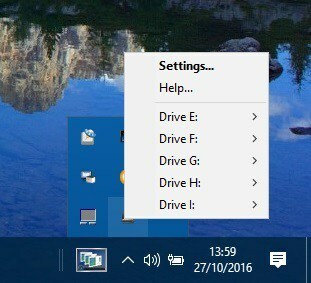
- Lai atvienotu ISO, ar peles labo pogu noklikšķiniet uz tā virtuālā diska, atlasiet Virtuālais CloneDrive > Noņemt.
Tāpēc vairāku ISO failu instalēšana operētājsistēmā Windows 10 ir vienkārša. Labāk ir uzstādīt vairākus ISO, izmantojot programmatūru Virtual CloneDrive.
Varat arī izmēģināt tādu programmatūru kā ISODisk, kas arī ir bezmaksas programmatūras diska attēlu rīks.
SAISTĪTIE RAKSTI, KAS JUMS PĀRBAUDA:
- Kādu programmatūru es varu izmantot, lai izveidotu un atvērtu ISO failus?
- Top 5 Windows 7 ISO montāžas rīki, kurus vērts izmantot 2019. gadā
- Kā izveidot ISO failu no jebkuras Windows 10 būves
- Kā ierakstīt ISO failus operētājsistēmā Windows 10, 8.1


